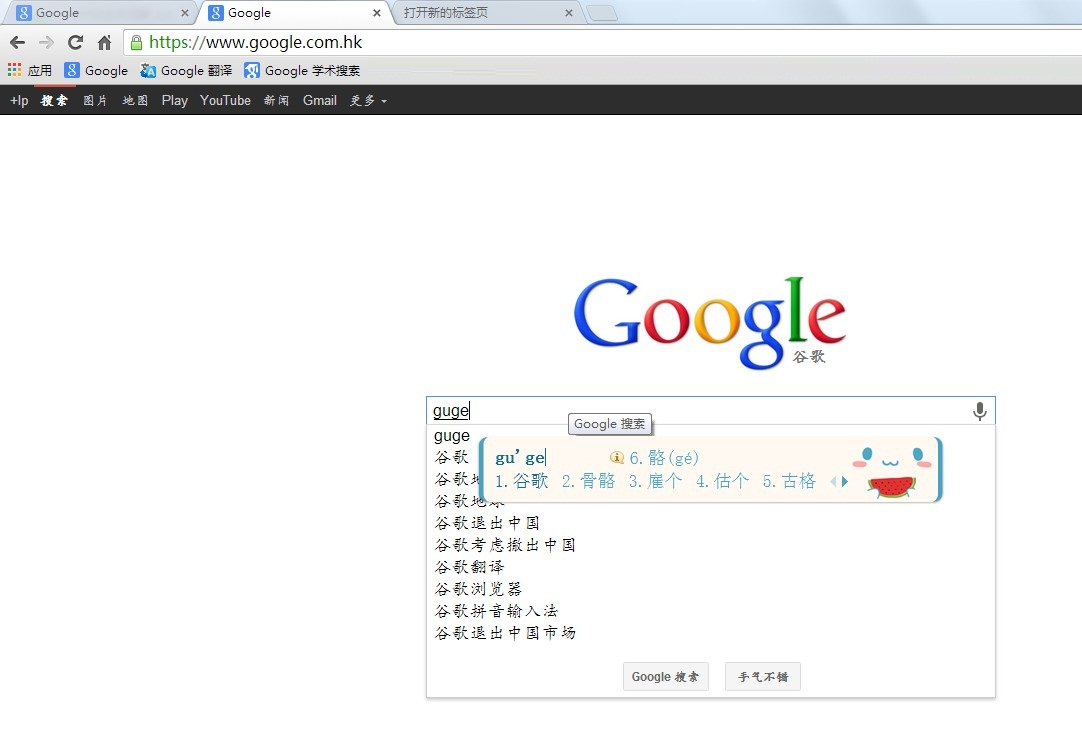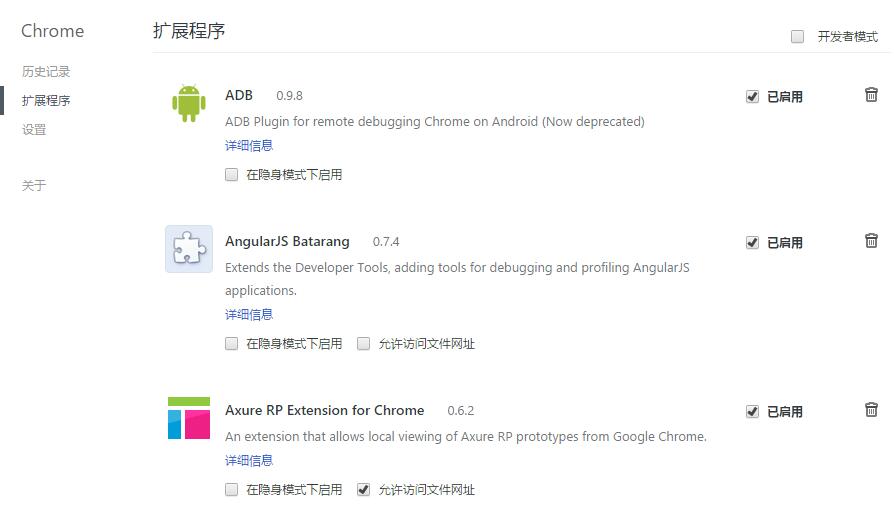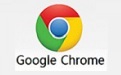 谷歌浏览器开发版是由Google(谷歌)公司开发的开放原始码网页浏览器,谷歌浏览器开发版能够帮助开发者直击浏览器内部。Google Chrome浏览器是浏览器中的生力军,谷歌浏览器dev版拥有丰富的开发人员工具,让您可以随时随地对任何网页的 CSS、 HTML 和 JavaScript 进行实时编辑、调试以及监控。
谷歌浏览器开发版是由Google(谷歌)公司开发的开放原始码网页浏览器,谷歌浏览器开发版能够帮助开发者直击浏览器内部。Google Chrome浏览器是浏览器中的生力军,谷歌浏览器dev版拥有丰富的开发人员工具,让您可以随时随地对任何网页的 CSS、 HTML 和 JavaScript 进行实时编辑、调试以及监控。
| 相关软件 | 版本说明 | 下载地址 |
|---|---|---|
| 谷歌浏览器 | 64位正式版 | 查看 |
| Internet Explorer 10 | IE10浏览器 | 查看 |
| 谷歌访问助手插件 | 谷歌浏览器专用 | 查看 |
| 猎豹安全浏览器 | 主打安全与极速 | 查看 |
| 星愿浏览器 | 年轻人专用浏览器 | 查看 |
|
360极速浏览器 |
官方版v8.7.0.302 |
查看 |
版本对比
谷歌浏览器官方版本有stable(稳定版)、beta(测试版)、dev(开发人员版)三个版本,其三个版本中稳定性依次降低,性能和功能依次上升。1、stable(稳定版)面向大众用户各项功能比较全面,能够满足消费者日常使用需求,更加着重系统稳定性;
2、beta(测试版)面对小部分用户进行数据收集稳定性较稳定版差些,不过性能和功能比稳定版更有优势;
3、开发版 是面向发烧友用户,相对稳定版而言,开发版着重于功能尝鲜和快速更迭,但稳定性可能是最差的。
总结:至于哪个最好,那要看你的需求和喜好,如果你想要画面功能稳定那么稳定版是最适合你的,如果你喜欢刺激追新那么开发版的最适合你。
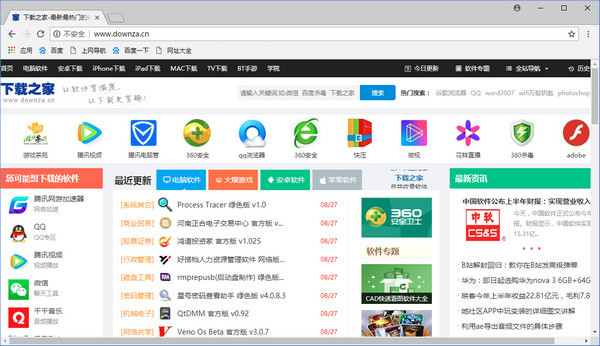
谷歌浏览器GoogleChrome
谷歌浏览器开发版是一个由Google(谷歌)公司开发的开放原始码网页浏览器。Google Chrome,又称 Google 浏览器,是基于其他开放原始码软件所撰写,包括WebKit和Mozilla,目标是提升稳定性、速度和安全性,并创造出简单且有效率的使用者界面。Google Chrome 浏览器开发人员工具不仅仅能帮助您诊断、修复在网页加载、脚本执行以及页面呈现中出现的问题,还可以帮助您最大限度地了解您的网页或网络应用程序对CPU以及内存的使用情况。
Google Chrome支持多标签浏览,每个标签页面都在独立的“沙箱”内运行,在提高安全性的同时,一个标签页面的崩溃也不会导致其他标签页面被关闭。从 v50 版开始不支持 XP,WinXP 用户请使用 v49 或以下版本。Google Chrome 浏览器从 v68 开始默认标记所有 HTTP 网页为不安全。
Chrome简约的菜单和标签选项卡:

Chrome安全式浏览
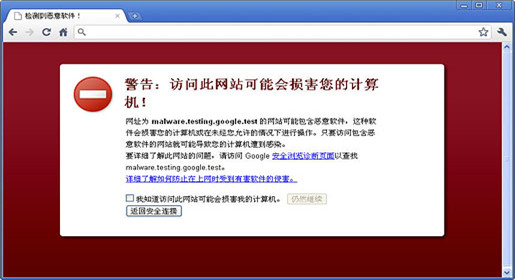
更新日志
Chrome 84 正式发布了,这个版本直接面向用户的功能更新较少,主要是一些开发者工具和 Web API 更新。以下是内容快速一览:
用户可以使用 “应用程序图标快捷方式”(App Icon Shortcuts)在应用程序中启动任务。
Web Animations API 添加了对许多以前不支持的功能的支持。
唤醒锁定(Wake lock)可以防止屏幕变暗或锁定。
内容索引 API(Content Indexing API)帮助显示脱机可用的内容。
新的实验功能:idle detection 和 Web Assembly SIMD。
Same Site Cookie policy 再次开始更新。
以及更多。
App icon shortcuts(APP 图标快捷方式)
应用程序图标快捷方式使用户可以轻松快速启动应用程序中的常见任务。
Chrome 和 Edge 的桌面版及移动版本均支持这项功能。通过在 Windows 和 macOS 上右键单击应用程序图标,或在 Android 上长按应用程序图标,便可以调用这些快捷方式。
Web animations API(网络动画 API)
Chrome 84 向 Web Animations API 添加了许多以前不受支持的功能。
animation.ready 和 animation.finished 已实现
浏览器现在可以清理和删除旧动画,从而节省内存并提高性能
现在可以使用复合模式组合动画——带有 add 和 accumulate 选项
Content indexing API(内容索引 API)
使用内容索引 API,可以为可脱机使用的内容添加 URL 和元数据,然后通过元数据可将内容呈现给用户,使用户在无网络连接的情况下也能看见内容。
Wake lock API(唤醒锁定 API)
使用该 API,网站可以启用唤醒锁定,防止屏幕变暗或锁屏。
Origin trials
还有两项实验功能,包括:
Idle detection(空闲检测)
当用户处于空闲状态时,Idle Detection API(空闲检测 API)会进行通知,表明他们可能已经远离计算机。这非常适合聊天应用程序或社交网站之类的东西,让用户知道其联系人是否可用。
Web Assembly SIMD
它引入了映射到硬件中常用 SIMD 指令的操作。SIMD 操作用于提高性能,尤其是在多媒体应用程序中。
其他
逐步恢复 SameSite cookie changes
滥用权限请求或滥用通知的网站将自动被隐藏通知
QuicTransport 新的实验功能
功能介绍
1.界面简洁明了,操作简单便捷
Chrome浏览器的界面设计完全突出了简易这一特点,将浏览器的界面简化到极致,对于用户的常用功能,却又简单容易查找。
2.超级迅速的页面打开速度
一次性打开几十个页面,Chrome可以在几十秒内加载完毕,等用户浏览完毕已经打开的页面后,那些之前尚未加载完毕的页面早已打开,用户使用几乎不用等待!
3.非常实用的起始页及启动选项
Chrome浏览器在起始页设计,推出了自己的网页缩略图,用户不用输入网址即可直接从起始页中选择并单击相应的网站缩略图快速打开网站。
Chrome支持的启动项方式让用户就像可以断点续传那样不用从头开始,继续完成之前没有浏览完毕的网页。
FAQ
下载一些比较大型的软件或者文件比较慢?
chrome浏览器在这个方面的确有点不足,可以利用一些辅助工具进行下载,比如可以使用迅雷来下载相关软件。进入chrome浏览器下载页面,在下载页面中找到文件的下载路径,选中并复制,迅雷自动读取剪切板内容立即下载。对于有的资源,迅雷下载速度的确比 Chrome 快很多。
使用技巧
1、点击浏览器窗口最上面的部分,鼠标右键单击可以看到有一个任务管理器。
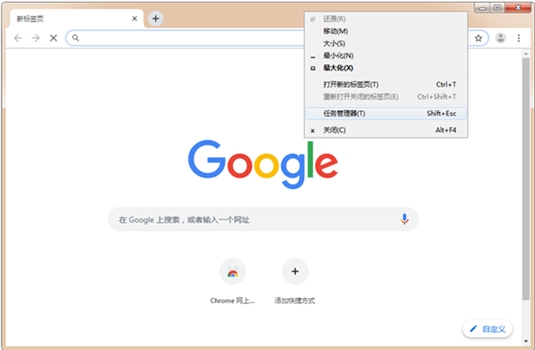
2、打开后,可以查看正在运行的标签
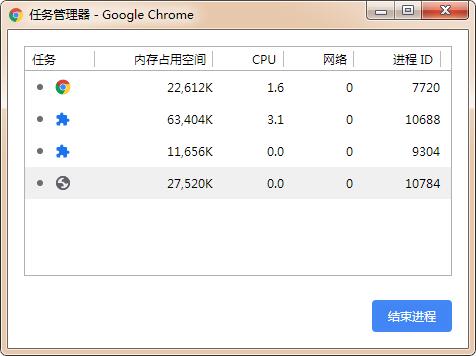
3、将谷歌浏览器设置为默认浏览器,点击浏览器右上角的三个横线标志,再点击左边菜单栏的【设置】,最后点击【将Google chrome 浏览器设置为默认浏览器】

常用技巧
一. 快速关闭标签页
1.在要关闭标签页下按下 Ctrl + W 组合快捷键 (适用于任何标签页关闭)
2.Ctrl+Shift+T 重新打开最新关闭的标签,Ctrl+Shift+V 将剪切板中的内容无格式粘贴等快捷键组合。
二. 设备间同步标签页
同步标签页需要相应设备对应版本,确保“打开的标签页”复选框处于选中状态,当桌面版和移动版 Chrome 都已经登录同一账户,并处于联网状态,在新标签页(按下 Ctrl +T )下右下角的"其他设备"中查看,点击即可在当前设备上打开同步的标签页。
三. Tab 智能搜索
如果 Chrome 已记录该网站的搜索引擎,按下 Tab 键 Chrome 会自动选择该搜索引擎进行关键字搜索。
四. 使用语音识别搜索
直接点击麦克风图标或将光标放到文本框中然后按 Ctrl + Shift + .(英文句号)组合键即可。
五. 添加扩展程序
打开Chrome菜单中的“更多工具”项中的“扩展程序”,可进行扩展插件的查找下载及拖入安装。
软件特别说明
Dev即为开发版,此版本很多新功能还处在测试阶段,对稳定性特别要求的用户,可下载谷歌浏览器官方正式版!

 Microsoft Edge Dev预览版 v1.3.173.55
Microsoft Edge Dev预览版 v1.3.173.55
 2345王牌浏览器 官方版V11.3.0.34455
2345王牌浏览器 官方版V11.3.0.34455
 极速浏览器 官方版 v5.0.2.10
极速浏览器 官方版 v5.0.2.10
 谷歌浏览器 135.0.7023.0
谷歌浏览器 135.0.7023.0
 小智双核浏览器 最新版 v6.0.3.16
小智双核浏览器 最新版 v6.0.3.16
 360安全浏览器 官方版V15.1.1301.64
360安全浏览器 官方版V15.1.1301.64